Включение или отключение Exchange ActiveSync доступа к почтовым ящикам в Exchange Server
ActiveSync это клиентский протокол, который позволяет пользователям синхронизировать свои почтовые ящики Exchange с мобильными устройствами. По умолчанию ActiveSync включен для новых почтовых ящиков пользователей. Если вы отключите ActiveSync для почтового ящика, пользователь не сможет синхронизировать свой почтовый ящик с мобильным устройством (с помощью ActiveSync).
Администраторы могут включить или отключить доступ к почтовому ящику по протоколу Exchange ActiveSync, используя Центр администрирования Exchange или командную консоль Exchange.
Дополнительные сведения об ActiveSync см. в статье Служба Exchange ActiveSync.
Сведения о настройке электронной почты на мобильном устройстве см. в следующих статьях:
Дополнительные сведения об управлении доступом пользователей к почтовым ящикам см. в следующих статьях:
Включение или отключение Outlook в Интернете доступа к почтовым ящикам в Exchange Server
Включение или отключение доступа по протоколу POP3 или IMAP4 к почтовым ящикам в Exchange Server
Включение или отключение доступа MAPI к почтовым ящикам в Exchange Server
Что нужно знать перед началом работы
Предполагаемое время для завершения: 5 минут.
Дополнительные сведения о доступе и использовании Центра администрирования Exchange см. в разделе Центр администрирования Exchange в Exchange Server.
Сведения о том, как открыть командную консоль Exchange в локальной организации Exchange, см. в статье Open the Exchange Management Shell.
Для выполнения этой процедуры (процедур) необходимы соответствующие разрешения. Сведения о необходимых разрешениях см. в записи "параметры Exchange ActiveSync" в разделе Разрешения клиентов и мобильных устройств.
Сочетания клавиш для процедур, описанных в этой статье, приведены в статье Сочетания клавиш в Центре администрирования Exchange.
Совет
Возникли проблемы? Обратитесь за помощью к участникам форумов Exchange. Посетите форумы по адресу: Exchange Server, Exchange Online или Exchange Online Protection.
Включение и отключение доступа по протоколу Exchange ActiveSync к одному почтовому ящику
Включение и отключение доступа к почтовому ящику по протоколу Exchange ActiveSync в Центре администрирования Exchange
В EAC перейдите в раздел Почтовые ящики получателей>.
В списке почтовых ящиков найдите нужный почтовый ящик. Для этого выполните одно из следующих действий:
Прокрутите список почтовых ящиков.
Щелкните
 введите часть имени пользователя, адреса электронной почты или псевдонима.
введите часть имени пользователя, адреса электронной почты или псевдонима.Щелкните Значок Дополнительные параметры
 >Расширенный поиск для поиска почтового ящика.
>Расширенный поиск для поиска почтового ящика.Найдя почтовый ящик, который требуется изменить, выберите его и нажмите кнопку Изменить

На открывшейся странице свойств выберите Функции почтового ящика.
В разделе Мобильные устройства настройте один из таких параметров:
Если ActiveSync включен для почтового ящика, вы увидите ссылку ОтключитьExchange ActiveSync. Щелкните ссылку, чтобы отключить ActiveSync, а затем нажмите Да в появившемся предупреждении.
Если ActiveSync отключен для почтового ящика, вы увидите ссылку Включить Exchange ActiveSync. Щелкните ссылку, чтобы включить ActiveSync.
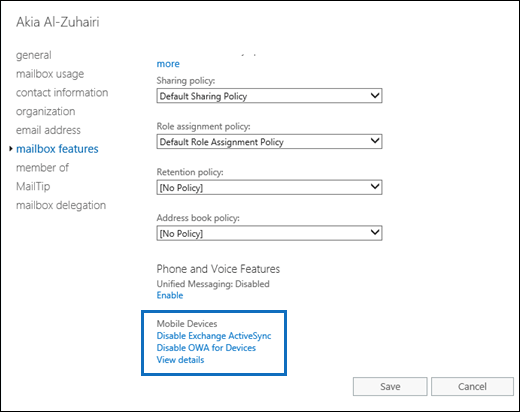
По завершении нажмите кнопку Сохранить.
Включение и отключение доступа к почтовому ящику по протоколу Exchange ActiveSync с помощью командной консоли Exchange
Чтобы включить или отключить доступ по протоколу ActiveSync к одному почтовому ящику, используйте такой синтаксис:
Set-CasMailbox -Identity <MailboxIdentity> -ActiveSyncEnabled <$true | $false>
В этом примере отключается доступ по протоколу ActiveSync к почтовому ящику Yan Li.
Set-CasMailbox -Identity "Yan Li" -ActiveSyncEnabled $false
В этом примере включается доступ по протоколу ActiveSync к почтовому ящику Elly Nkya.
Set-CasMailbox -Identity "Elly Nkya" -ActiveSyncEnabled $true
Дополнительные сведения о синтаксисе и параметрах см. в статье Set-CASMailbox.
Включение и отключение доступа по протоколу Exchange ActiveSync к нескольким почтовым ящикам
Включение и отключение доступа по протоколу Exchange ActiveSync к нескольким почтовым ящикам в Центре администрирования Exchange
В EAC перейдите в раздел Почтовые ящики получателей>.
В списке почтовых ящиков найдите нужные почтовые ящики. Для этого выполните одно из следующих действий:
Прокрутите список почтовых ящиков.
Щелкните
 введите часть имени пользователя, адреса электронной почты или псевдонима.
введите часть имени пользователя, адреса электронной почты или псевдонима.Щелкните Значок Дополнительные параметры
 >Расширенный поиск для поиска почтового ящика.
>Расширенный поиск для поиска почтового ящика.
В списке почтовых ящиков выберите несколько почтовых ящиков одного типа (например, Пользователь). Например:
Выберите почтовый ящик. Удерживая клавишу SHIFT, выберите другой ящик, расположенный ниже в списке.
Выберите нужные почтовые ящики, удерживая клавишу CTRL.
После выбора нескольких почтовых ящиков одного типа заголовок области сведений изменится на Массовое изменение.
В области сведений найдите Exchange ActiveSync, щелкните Включить или Отключить, а затем нажмите ОК в появившемся предупреждении.
Включение и отключение доступа по протоколу Exchange ActiveSync к нескольким почтовым ящикам с помощью командной консоли Exchange
Чтобы указать нужные почтовые ящики, можно использовать командлеты Get-Mailbox, Get-User или Get-Content. Например:
Используйте параметр OrganizationalUnit для фильтрации почтовых ящиков по подразделениям.
Используйте параметр Filter для создания фильтров OPATH, определяющих почтовые ящики. Дополнительные сведения см. в статье Filterable Properties for the -Filter Parameter.
Используйте текстовый файл для указания почтовых ящиков. В каждой строке текстового файла указан один почтовый ящик (адрес электронной почты, имя или другой уникальный идентификатор), например:
ebrunner@tailspintoys.com
fapodaca@tailspintoys.com
glaureano@tailspintoys.com
hrim@tailspintoys.com
В этом примере отключается доступ по протоколу ActiveSync ко всем почтовым ящикам пользователей в североамериканском финансовом подразделении.
$NAFinance = Get-Mailbox -OrganizationalUnit "OU=Marketing,OU=North America,DC=contoso,DC=com" -Filter "RecipientTypeDetails -eq 'UserMailbox'" -ResultSize Unlimited; $NAFinance | foreach {Set-CasMailbox $_.Identity -ActiveSyncEnabled $false}
В этом примере отключается доступ по протоколу ActiveSync ко всем почтовым ящикам пользователей в проектном отделе штата Вашингтон.
Get-User -Filter "RecipientType -eq 'UserMailbox' -and Department -like 'Engineering*' -and StateOrProvince -eq 'WA'" | Set-CasMailbox -ActiveSyncEnabled $false
В этом примере для отключения доступа по протоколу ActiveSync к указанным почтовым ящикам используется текстовый файл C:\My Documents\Accounts.txt.
Get-Content "C:\My Documents\Accounts.txt" | foreach {Set-CasMailbox $_ -ActiveSyncEnabled $false}
Дополнительные сведения о синтаксисе и параметрах см. в статьях Get-Mailbox и Get-User.
Как проверить, все ли получилось?
Чтобы убедиться, что вы успешно включили или отключили доступ к почтовому ящику по протоколу Exchange ActiveSync, выполните одно из следующих действий:
В EAC перейдите в раздел Почтовыеящики>получателей>, выберите почтовый ящик > щелкните
 > Функции >почтового ящика и проверьте значение Exchange ActiveSync в разделе Мобильные устройства.
> Функции >почтового ящика и проверьте значение Exchange ActiveSync в разделе Мобильные устройства.Если для почтового ящика включен доступ по протоколу ActiveSync, вы увидите ссылку Отключить Exchange ActiveSync.
Если для почтового ящика отключен доступ по протоколу ActiveSync, вы увидите ссылку Включить Exchange ActiveSync.
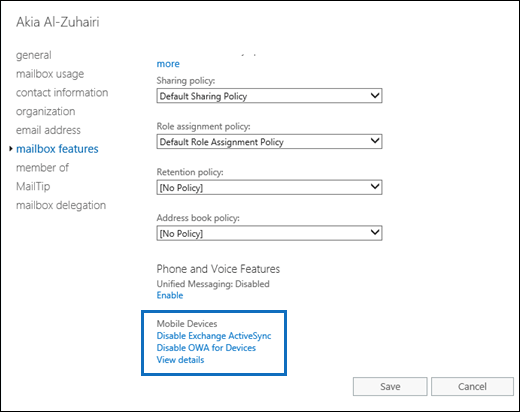
В командной консоли Exchange замените< MailboxIdentity> удостоверением почтового ящика (например, именем, псевдонимом или адресом электронной почты) и выполните следующую команду:
Get-CasMailbox -Identity "<MailboxIdentity>"Используйте тот же фильтр, что и для определения почтовых ящиков, но вместо командлета Get-CasMailbox используйте Set-CasMailbox. Например:
Get-User -Filter "RecipientType -eq 'UserMailbox' -and Department -like 'Engineering*' -and StateOrProvince -eq 'WA'" | Get-CasMailboxЧтобы увидеть все почтовые ящики, для которых отключен доступ по протоколу ActiveSync, выполните следующую команду в командной консоли Exchange:
Get-CasMailbox -ResultSize unlimited -Filter "ActiveSyncEnabled -eq `$false"